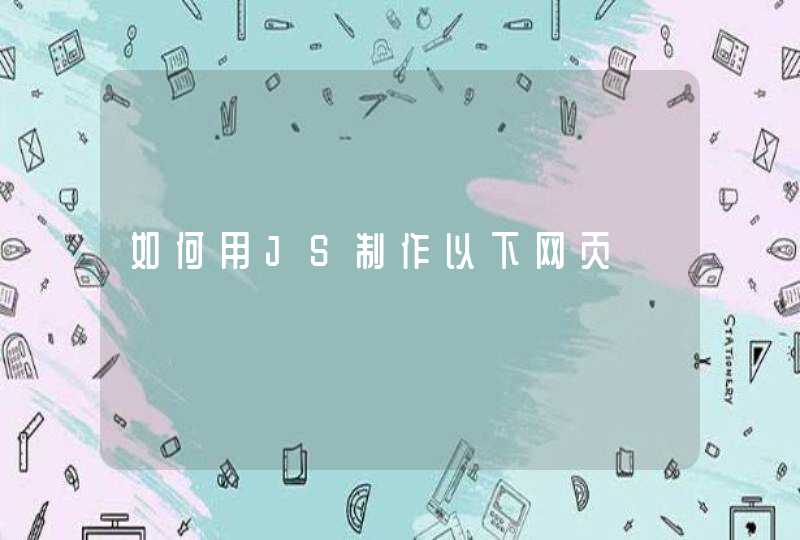css优先级有6级。
0级:通配选择器、选择符和逻辑组合伪类。
通配选择器是 * 。
选择符有+、-、~、空格和 || 。
逻辑组合伪类有 :not()、:is()和 :where。这些伪类影响优先级的是括号里的选择器。
eg: :not([rel=nofollow])
1级:标签选择器。
2级:类选择器、属性选择器和伪类。
3级:ID选择器
4级:内联选择器
5级:!important
(1)数值计算法
0级--优先级为0;
1级--优先级为1;
2级--优先级为10;
3级--优先级为100。
(2)后来居上
优先级数值相同情况下,越后面优先级越高。
1.增加css选择器优先级的方法
(1)重复选择选择器自身
.foo.foo {}
(2)借助必然会存在的属性选择器
.foo[class] {}
#foo[id] {}
除了这两种方法,常用的是增加父级嵌套和增加标签选择器,但这种方法增加了耦合,降低了可维护性,不建议使用。
2.数值计算法的点评
不同级别的选择器优先级差距并不是10比1,差距比这大得多,而是因为实际开发中不会连续写10个而已。
在ie浏览器下,256个类选择器的优先级大于id选择器的优先级,原因是类名是以8字节存储的,8字节所能容纳的最大值就是255.
除了ie外,其他都使用16进制,不会出现这种情况。
了解css选择器的优先级后,日常工作就知道是怎么回事了。
是因为默认的优先级高于设置的优先级,所以显示不正确。
1.boder-radis圆角的制作
2.linear-gradient渐变背景的制作
3.box-shadow阴影效果的制作
4.transition转换效果的制作
5.transparent透明效果
6.CCS3中before的作用
实现的效果图如下:
搭建HTML容器
一级菜单ul的样式修饰:
设置一级菜单的宽度、整体居中显示、用border设置颜色为#222的1像素宽的边框、用background-color设置背景颜色为#111、用background-image和linear-gradient设置背景图片为#444和#111的渐变效果、用border-radius设置圆角边框为6px、用before和after的方式给一级ul填充内容是清除二级浮动的一种方式保证背景能够包裹所有ul内的元素
.top-nav{width:969pxmargin:60px autoborder:1px solid #222background-color:#111 background-image:linear-gradient(#444,#111)border-radius:6pxbox-shadow:0 1px 1px #777 padding:0list-style:none} .top-nav:before,.top-nav:after{content: ""display: table} .top-nav:after{clear: both}
一级菜单内li的样式修饰:
用float将所有的li左浮动、用boder-right给每一个li制作一个左边框效果、用box-shadow制作阴影效果、position:relative是为了下面二级菜单的显示二级菜单会以absolute的方式定位
.top-nav li{float: leftborder-right:1px solid #222box-shadow:1px 0 0 #444position: relative}
一级菜单内li中a元素以及鼠标移动到a元素上之后的样式修饰
这些属性比较简单,就不作一一介绍了
.top-nav li a{float:lefttext-decoration: nonepadding:12px 30pxfont-size:12pxfont-weight:boldtext-shadow: 0 2px 0 #000color: #999} .top-nav li a:hover{color: #fafafa}
二级菜单ul的样式修饰
二级菜单默认是隐藏状态,用绝对定位的方式(相对于一级菜单)将二级菜单定位在top:38pxleft:0的位置上、同样给二级菜单设置渐变背景色和阴影的效果box-shadow中的rgba属性可以制作透明度的效果、用opacity这是透明级别为0、用transition制作一个过度显示和隐藏的效果
.top-nav li ul{visibility: hiddenposition: absolutelist-style: nonetop:38pxleft: 0z-index: 1padding: 0 background-color: #444background-image: linear-gradient(#444,#111)box-shadow: 0 -1px 0 rgba(255,255,255,.3)border-radius: 3pxopacity: 0margin: 20px 0 0 0transition: all .2s ease-in-out }
当鼠标移动到一级菜单栏的时候二级菜单栏显示
hover属性的应用
.top-nav li:hover >ul{opacity: 1visibility: visiblemargin: 0}
设置二级菜单li和a的样式
方法和一级菜单的li和a的修饰差不多,不做过多的解释
.top-nav ul li{float: nonedisplay: blockborder: 0box-shadow: 0 1px 0 #111,0 2px 0 #666} .top-nav ul a{padding: 10pxwidth: 130pxdisplay: blockfloat: none} .top-nav ul a:hover{background-color: #0186babackground-image: linear-gradient(#04acec,#0186ba)} .top-nav ul li:first-child >a{border-radius: 3px 3px 0 0} .top-nav ul li:last-child >a{border-radius: 0 0 3px 3px}
三角形的制作
用css3制作三角形的的方法就是四边设置同样宽度的border,将要保留的那一边的border设置颜色,其他三边的颜色设置为透明(transparent),则保留颜色的那一边的三角形就制作出来了
.top-nav ul li:first-child >a:before{ content: ""position: absoluteleft:40pxtop: -6px display: blockwidth: 0border-bottom: 6px solid #444border-left: 6px solid transparent border-right: 6px solid transparent } .top-nav ul li:first-child >a:hover:before{border-bottom-color:#04acec}
三级菜单位置的变换
将三级菜单定位到二级菜单的右边显示
.top-nav ul ul{top:0left: 150pxmargin: 0 0 0 20pxbox-shadow: -1px 0 0 rgba(255,255,255,.3)} .top-nav ul ul li:first-child a:before{left: -6pxtop: 50%margin-top: -6pxborder-left: 0border-bottom: 6px solid transparent border-top: 6px solid transparentborder-right: 6px solid #3b3b3b} .top-nav ul ul li:first-child a:hover:before{border-right-color:#0299d3border-bottom-color:transparent}
完整代码(其中有针对IE6的兼容性处理)
<!DOCTYPE html><html><head> <meta charset="UTF-8"> <!--<script src="http://cdn.hcharts.cn/jquery/jquery-1.8.3.min.js"></script>--> <title>用CSS3实现动画效果的制作</title> <style type="text/css"> .top-nav{width:969pxmargin:60px autoborder:1px solid #222background-color:#111 background-image:linear-gradient(#444,#111)border-radius:6pxbox-shadow:0 1px 1px #777 padding:0list-style:none} .top-nav:before,.top-nav:after{content: ""display: table} .top-nav:after{clear: both} /*针对IE6,_margin,_height是针对IE6的,其他浏览器中不需要*/ .top-nav{z-index: 1} .top-nav li{float: leftborder-right:1px solid #222box-shadow:1px 0 0 #444position: relative} .top-nav li a{float:lefttext-decoration: nonepadding:12px 30pxfont-size:12pxfont-weight:bold text-shadow: 0 2px 0 #000color: #999} .top-nav li a:hover{color: #fafafa} .top-nav li ul{visibility: hiddenposition: absolutelist-style: nonetop:38pxleft: 0z-index: 1padding: 0 background-color: #444background-image: linear-gradient(#444,#111)box-shadow: 0 -1px 0 rgba(255,255,255,.3) border-radius: 3pxopacity: 0margin: 20px 0 0 0transition: all .2s ease-in-out _margin:0 } .top-nav li:hover >ul{opacity: 1visibility: visiblemargin: 0} .top-nav ul li{float: nonedisplay: blockborder: 0box-shadow: 0 1px 0 #111,0 2px 0 #666} .top-nav ul a{padding: 10pxwidth: 130pxdisplay: blockfloat: none_height:10px} .top-nav ul a:hover{background-color: #0186babackground-image: linear-gradient(#04acec,#0186ba)} .top-nav ul li:first-child >a{border-radius: 3px 3px 0 0} .top-nav ul li:last-child >a{border-radius: 0 0 3px 3px} .top-nav ul li:first-child >a:before{ content: ""position: absoluteleft:40pxtop: -6px display: blockwidth: 0border-bottom: 6px solid #444border-left: 6px solid transparent border-right: 6px solid transparent } .top-nav ul li:first-child >a:hover:before{border-bottom-color:#04acec} .top-nav ul ul{top:0left: 150pxmargin: 0 0 0 20px_margin:0box-shadow: -1px 0 0 rgba(255,255,255,.3)} .top-nav ul ul li:first-child a:before{left: -6pxtop: 50%margin-top: -6pxborder-left: 0border-bottom: 6px solid transparent border-top: 6px solid transparentborder-right: 6px solid #3b3b3b} .top-nav ul ul li:first-child a:hover:before{border-right-color:#0299d3border-bottom-color:transparent} </style> <script type="text/javascript"> <!--针对IE6处理hover的问题-->// $(function () { // if($.browser.msie &&$.broswer.version.substr(0,1)<7){ // $("li").has("ul").mouseover(function () { // $(this).children("ul").css("visibility","visible")// }).mouseout(function () { // $(this).children("ul").css("visibility","hidden")// })// } // }) </script></head><body><ul> <li><a href="#">首页</a></li> <li><a href="#">课程大厅</a></li> <li><a href="#">学习中心 +</a> <ul> <li><a href="#">视频学习</a> <ul> <li><a href="#">css</a></li> <li><a href="#">js</a></li> <li><a href="#">jquery</a></li> </ul> </li> <li><a href="#">案例学习</a></li> <li><a href="#">交流平台</a></li> </ul> </li> <li><a href="#">关于我们</a></li></ul></body>
块级元素(块级元素一般当做容器使用,既可以容纳内联元素也可以容纳块级元素)
特点:
1.每个块级元素都是独自占一行,其后的元素也只能另起一行,并不能两个元素共用一行。
2.元素的高度、宽度、行高和顶底边距都是可以设置的。
3.元素的宽度如果不设置的话,默认为父元素的宽度。
4.块级元素对应属性display:block;
常见的块级元素:
(1)div:主要用来进行框架布局。
(2)h1~h6:用来设置不同级别的标题。
(3)p:创建段落,会自动在其前后创建一些空白。
(4)hr:用来创建分隔先。
(5)ol:创建有序列表。
(6)ul:创建无序列表。
行内元素(任何不是块级元素的可见元素都是行内元素。行内元素只能够容纳文本或者行内元素。)
特点:
1.可以和其他元素处于一行,不用必须另起一行。
2.元素的高度、宽度及顶部和底部边距不可设置。
3.元素的宽度就是它包含的文字、图片的宽度,不可改变。
4.行内元素对应属性display:inline;
常见的内联元素:
(1)strong:加粗强调。
(2)em:斜体强调。
(3)s:删除线。
(4)u:下划线。
(5)a:超链接。
(6)span:常用行级,可定义文档中的行内元素。
(7)img:图片。
(8)input:表单。
行级元素与块级元素的转换
如果想将块级元素与行级元素相互转换,该怎么办呢?
可以在css样式中用display:inline将块级元素设为行级元素
同样,也可以用display:block将行级元素设为块级元素
行级-块级元素
如果又想设置高度、宽度、行高以及顶和底边距,又想元素处于一行,该怎么办呢?
此时就可以用display:inline-block将元素设置为行级-块级元素。
块级元素和行内元素的分类
html中的块级元素:
html中的行内元素: